
Jos etsit tapaa PALAUTA tai PALAUTA matkapuhelimesi Android-käyttöjärjestelmän tehdasasetuksiin täältä saat sen. Tämä tieto on suureksi avuksi sinulle, kun matkapuhelimesi alkaa epäonnistua tai sen toiminta hidastuu.
Voit myös käynnistää tai muotoilla matkapuhelimesi tehdasasetukset uudelleen Android jos epäilet, että sinulla on virus ja haluat poistaa sen tehokkaasti laitteestasi. Ilman lisätoimia sinun on aika tietää kaikki tapat ja vinkit tämän menettelyn tekemiseksi, josta on varmasti suurta apua sinulle.
Kuinka käynnistää tai palauttaa Android tehdasasetuksiin
Ensimmäinen asia, jonka sinun pitäisi tietää, on se palauta laite Android tehdasasetuksiin, menetät kaikki laitteellasi olevat asetukset. Lisäksi menetät kaikki sovellukset, jotka olet ladannut ja asentanut Play Kaupasta, sinulla on vain sovellukset, jotka laitteen alun perin tulivat.
Muutamalla sanalla menetät kaikki mobiililaitteesi sisäiseen muistiin tallentamasi tiedot, mutta voit tehdä varmuuskopion tiedostojesi tallentamiseksi. Seuraavaksi opit vaiheet, joiden avulla voit käynnistää tai palauttaa Androidin tehdasasetuksiin helposti ja tuhlaamatta paljon aikaa.
- Avaat laitteen asetukset tai määrityskuvakkeen.
- Sitten näet kaikki määritysvaihtoehdot, vierität vaihtoehtoon, joka sanoo varmuuskopiointi ja palautus.
- Sitten avautuu toinen ikkuna, jossa on eri vaihtoehdot ja joudut valitsemaan palauttamaan oletusarvot tai palauttamaan tehdasarvot.
- Varoitus tulee heti esiin, että Android-mobiililaite se palautetaan tehdasasetuksiin. Lisäksi se varoittaa, että menetät kaikki matkapuhelimesi muistiin tallennetut tiedot ja et pysty palauttamaan niitä myöhemmin.
- Kun olet varma, että haluat palauttaa laitteesi, valitset painikkeen, joka ilmestyy näytön alareunaan Msgstr ”Palauta laite”.
- Jos laitteellasi on lukkosalasana, se pyytää sinua antamaan sen, jotta etenisi tässä arvokkaassa menettelyssä. Lopuksi saat välilehden, jossa lukee ”Poista kaikki”, ja Android-järjestelmän palauttaminen ja uudelleenkäynnistys alkaa.
Näiden vaiheiden jälkeen näet, kuinka Android-matkapuhelimesi alkaa käynnistyä uudelleen jopa useita kertoja voidakseen määrittää itsensä tehdasasetuksissa.
Vinkkejä palauttaa Android menettämättä laitetietoja
Yksi asioista, joka rajoittaa ihmisiä eniten milloin palauttaa Android, on pelko tietojen menettämisestä. Oikeastaan se ei ole vähempää, koska matkapuhelimellasi on osa elämäsi tarinoita etkä halua menettää niitä mistään syystä. Tästä syystä Recovery Philz Touch -sovelluksella voit palauttaa kopion Android-käyttöjärjestelmästä, jotta et menetä sisältöäsi.
Tästä syystä opit hyödyllisiä vinkkejä, jotka auttavat sinua tekemään tämän toimenpiteen menettämättä mitään arvokasta mobiililaitteestasi. Nämä ovat kaikki neuvoja jota voit käyttää Android-matkapuhelimellasi, jotta et menetä tietojasi järjestelmän palauttamisen yhteydessä.
- Kun olet järjestelmän palautuksessa, valitset sanoman ”Varmuuskopiointi ja palautus”. Tällä tavalla luot varmuuskopion ja palautuksen EFS-kansiosta, jossa on tärkeimmät matkapuhelimellasi olevat tiedostot.
- Voit myös siirtää kaikki tiedostosi (valokuvat, asiakirjat jne.) Tietokoneelle, ikään kuin se olisi oma varmuuskopio. Jos sinulla on ulkoinen muistikortti, voit myös siirtää tiedostot muistikortille.
- Jos haluat säilyttää matkapuhelimeesi asentamasi sovellukset, voit aktivoida ”Automaattinen palautus” -ruudun. Kun olet palauttanut Android-laitteesi, sinun on asennettava vain sovelluksesi uudelleen, ja ne näkyvät ennen palautusta saamiesi tietojen kanssa.
Muista, että on erittäin tärkeää, että noudatat näitä vinkkejä ennen Android-palautus, joten voit säilyttää tietosi. Sinun tulisi myös tietää, että matkapuhelimessasi olevasta Android-versiosta riippuen vaihtoehtojen nimet voivat muuttua, mutta ne ovat käytännössä samat.
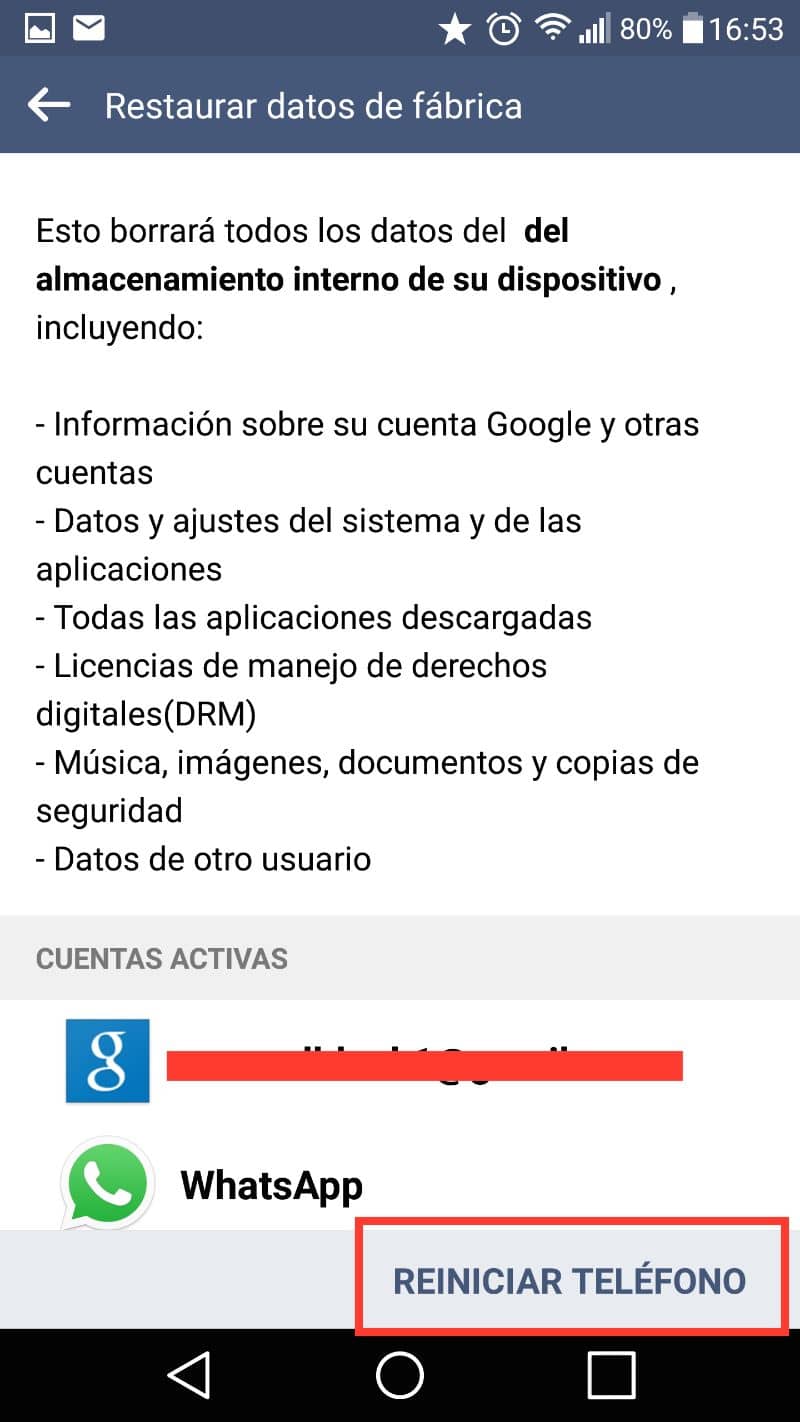
Jos rakastit tätä artikkelia, älä lopeta tämän viestin seuraamista ja kerro meille kommentilla, miten teit laitteen palauttamisen.